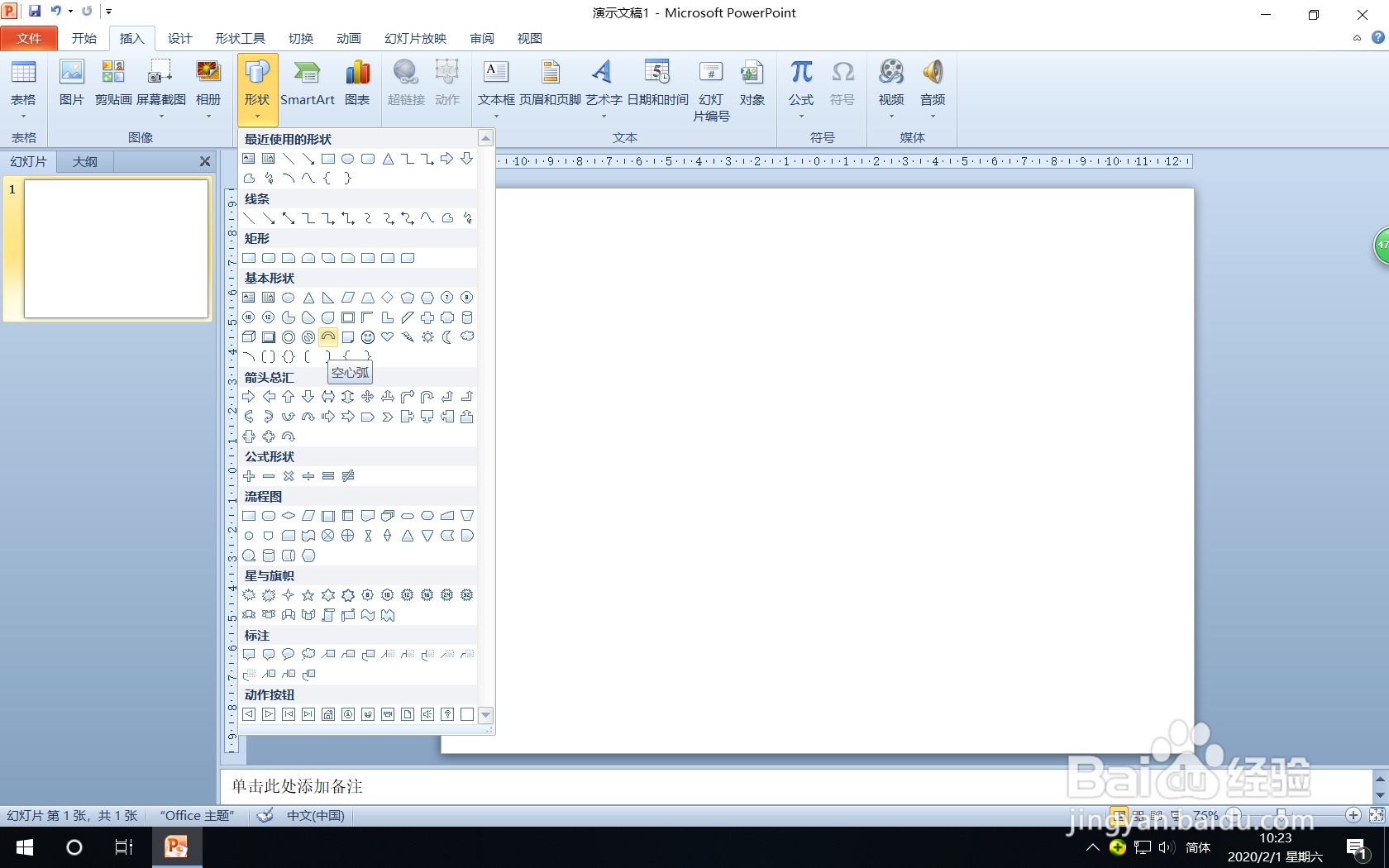1、第一步:打开PPT2010,单击“插入”选项卡,在“插图”组中选择“形状”按钮。
2、第二步:在下拉列表的“矩形”中选择“矩形”,鼠标在幻灯片窗格绘制出一个扁平的矩形。如图:
3、第三步:同时按着shift和Ctrl键,鼠标向下拖动绘制的矩形,复制出一个,接着在键盘上按一次F4键,等距离再复制一个矩形。
4、第四步:再从“形状”中插入一个矩形作为竖线,调整好长、宽,然后用键盘上的方向箭头微移竖线的位置。
5、第五步:打开“PPT选项”,从“自定义功能区”中的“不在功能区的命令”中调出“布尔运算”选项卡。
6、第六步:框选绘制的图形,单击“布尔运算”选项卡,在选项组中选择“选择联合”。